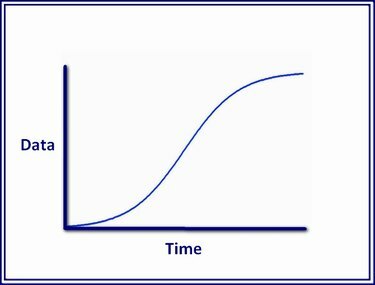
Kuvan luotto: Ron Price
Microsoft Excelissä S-käyrä sisältyy kahteen kaaviotyyppiin: hajontakaavio ja viivakaavio. Käyttämällä jompaakumpaa näistä voit luoda S-käyräkaavion, joka kuvaa yhden muuttujan muutoksen suhteessa toiseen muuttujaan.
Vaihe 1: Anna tiedot
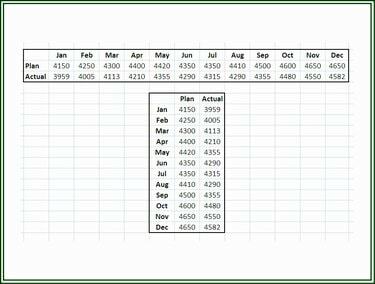
Kuvan luotto: Ron Price
Avaa Excel ja kirjoita tietosi laskentataulukkoon joko riveinä tai sarakkeina. Riippumatta käyttämästäsi asettelusta, jos sinulla on kaksi muuttujaa, varmista, että ne vastaavat samaa ajanjaksoa.
Päivän video
Vaihe 2: Korosta kaaviotiedot
Napsauta hiirellä kaavion tietoalueen vasenta yläkulmaa ja pidä hiiren painiketta painettuna ja vedä hiiren osoitin S-käyräkaavion luomiseen käytettävien tietojen päälle.
Vaihe 3: Valitse kaavion tyyppi

Kuvan luotto: Ron Price
Sinulla on joitain vaihtoehtoja sen suhteen, mitä kaaviotyyppiä käytetään S-käyräkaaviossa. S-käyrä voidaan piirtää mihin tahansa neljästä kaaviotyypistä: Scatter with Smooth Lines -kaavio, 2-D Line -kaavio, 2-D Line with markers -kaavio tai 3-D Line -kaavio.
Kärki
Vaikka tässä artikkelissa esitetty S-käyrä kuvaaja vertaa kahta muuttujaa aikaan, S-käyrä voi koostua vain yhdestä S-käyrästä.




